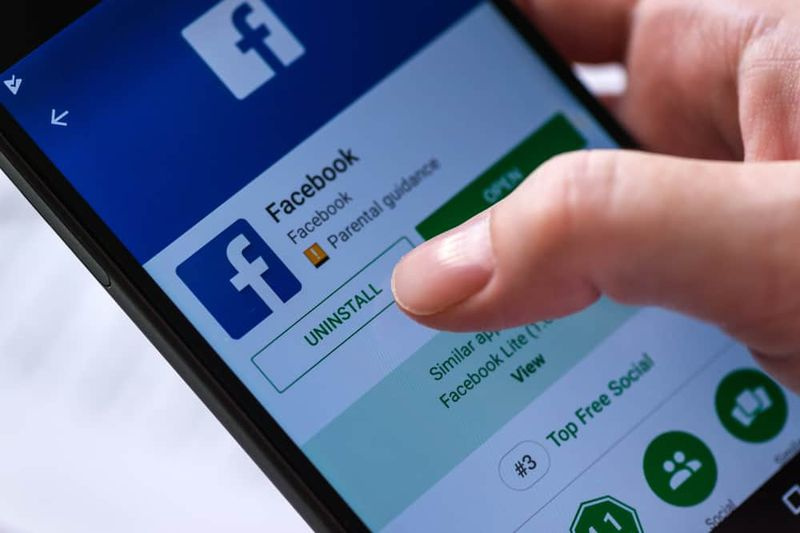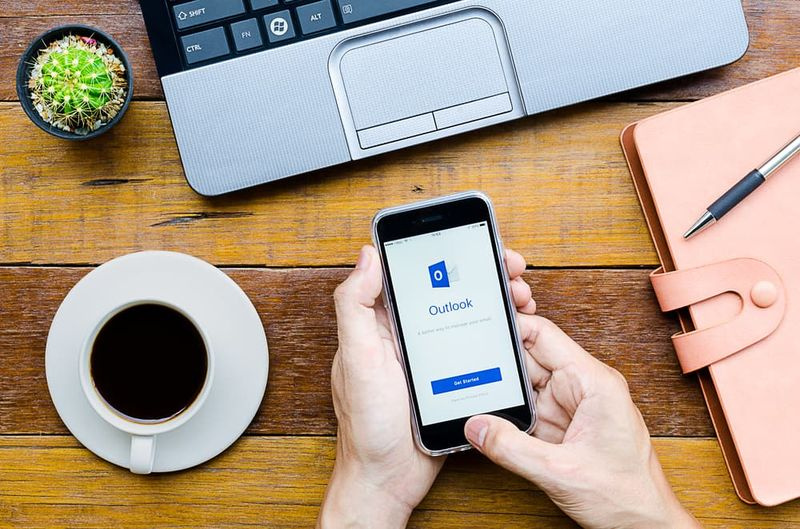Hur du åtgärdar wmpnetwk.exe högt minne
Om ni fortfarande är på Windows 7, då märker du förmodligen att wmpnetwk.exe äter mer av dina systemresurser än någon annan tjänst. Om du skulle tro Microsoft är detta ett beta-fel som har tagits bort från någon av de offentliga utgåvorna. Men som det visar sig stöter användare fortfarande på det här problemet tillsammans med fullt licensierade offentliga versioner av Windows 7. I den här artikeln ska vi prata om hur du fixar wmpnetwk.exe högt minne. Låt oss börja!
Tja, det här problemet uppstår bara i Windows 7, tillsammans med användare som inte har inaktiverat Windows Media Sharing.
Vad är wmpnetwk.exe?
Det är en intern systemprocess som är avstängd som standard i Windows-versioner. Processen ansvarar för att ansluta den inbyggda mediaspelaren tillsammans med ett externt nätverk. Även om det inte borde vara alls resurskrävande, har en del av användarna också rapporterat svindlande 70% av resursförbrukningen genom denna tjänst ensam.
Om du inte strömmar musik eller videor över internet med Windows Media Player, är den här tjänsten faktiskt helt onödig. Stänger av wmpnetwk.ex e påverkar inte ditt system på något sätt också.
I alla fall, om ni märker att ditt system går alltmer långsamt. Tryck sedan på CTRL + Skift + ESC och tryck på Processer för att föra den vidare.
Om ni bekräftar det wmpnetwk.exe är orsaken till dina resurstilldelningsproblem. Då är det dags att agera faktiskt. Om ni inte använder Windows Media Center rekommenderar vi att ni stänger av wmpnetwk.exe en gång för alla. Att inaktivera wmpnetwk.exe-processen kommer inte att skada ditt system på något sätt.
Men om du använder Windows Media Player för att strömma ändamål ibland. Det kan vara mer meningsfullt för att tillämpa en mer känslig fix som gör att du kan fortsätta strömma på Windows Media Player.
Förhindra att wmpnetwk.exe startar automatiskt (vid start) | wmpnetwk.exe högt minne
Denna fix innebär i princip att stoppa tjänsten och ändra starttyp till Manual. Efter en omstart ändrar vi också start till automatisk igen. Detta kommer att undvika wmpnetwk.exe att springa av sig själv. Snarare kommer det bara att nås när det behövs (när du strömmar något i Windows Media Player). Här är vad du behöver göra:
- Knacka på Windows-tangent + R och typ services.msc.

- Bläddra nu ner och sök sedan efter Windows Media Player Network Sharing Service . När du hittar den högerklickar du på den och trycker på Sluta .
- Det kan ta lite tid tills tjänsten slutar. Du vet att processen avbryts när Sluta posten är nedtonad faktiskt. När det händer, tryck sedan höger på tjänsten igen och tryck på Egenskaper .
- När du är i Egenskaper och klicka sedan på klicka på allmän fliken och öppna rullgardinsmenyn nära Starttyp . Ställ in den på Handbok och tryck sedan på Tillämpa och starta om ditt system också.
- När din dator startar upp igen måste du återvända till Egenskaper fönster. När du är där väljer du allmän och ändra sedan starttypen från Handbok till Automatisk (Ej automatisk fördröjd start). Knacka på Tillämpa för att bekräfta ditt val.
Frågan borde nu lösas faktiskt. Nu den wmpnetwk.exe processen startar bara när det behövs av Windows Media Player.
Stäng av wmpnetwk.exe-tjänsten permanent wmpnetwk.exe högt minne
Om ni inte använder Window Media Player finns det ingen anledning till varför ni vill ha det wmpnetwk.exe för att starta om igen. Om du är ute efter en mer avgörande fix, stänger du av wmpnetwk.exe tjänsten på obestämd tid är faktiskt det bästa sättet för dig. Låt oss se vad ni behöver göra:
Notera: Stänger av wmpnetwk.exe tjänsten kommer inte att skada ditt system på något sätt.
- Knacka på Windows-tangent + R, typ services.msc och knacka Stiga på.
- Bläddra nu ner och sedan måste du söka efter Windows Media Player Network Sharing Service . När du hittar den högerklickar du på den och trycker på Sluta .
- När Sluta posten är nedtonad, högerklicka på tjänsten igen och klicka på Egenskaper .
- tryck på allmän fliken och öppna rullgardinsmenyn nära Starttyp . Ställ det nu på Inaktiverad och klicka sedan på Tillämpa.
Hur kan du fixa wmpnetwk.exe högt minne?
Notera: Ni kommer att behöva den här tjänsten behöver om du också vill dela media eller strömma över nätverket via Windows Media Player. Eftersom jag är en VLC Player-nörd, tilltalar Windows Media Player mig faktiskt inte.
Det finns många som behöver den här tjänsten, så låt oss titta på snabbfixet. Stoppa tjänsten, ändra starttypen till manualen, starta om datorn och ändra sedan starttypen till automatisk också. Jag har också utarbetat dessa steg nedan.
- Tryck först på Start, skriv services.msc i Start Search och tryck på Enter.
- Nu måste du söka efter Windows Media Player Network Sharing Service från listan, högerklicka på den och klicka på Stopp.

- Det tar lite tid att stoppa tjänsten. När du gör det högerklickar du på den här tjänsten igen och väljer sedan Egenskaper.
- Ändra nu starttypen till Manual och starta sedan om datorn.
- När datorn startar om går du tillbaka till Egenskaper en gång till och ändrar sedan starttypen till Automatisk. Tja, problemet borde lösas nu!
Viktig: Detta problem påverkar endast ett riktigt litet antal användare och är inte något som Microsoft planerar för att lösa i det kommande servicepaketet. Om du aldrig har använt Windows Media Player och använder tredjepartsspelare, som VLC. Då kan du alltid stänga av den här tjänsten för att spara systemresurser.
Slutsats
Okej, det var allt folk! Jag hoppas att ni gillar den här artikeln med wmpnetwk.exe med högt minne och tycker att den är till hjälp för dig. Ge oss din feedback om det. Även om ni har fler frågor och frågor relaterade till den här artikeln. Låt oss veta i kommentarfältet nedan. Vi återkommer snart.
Ha en bra dag!